
Do it yourself: nous fabriquons un Ambilight
Deux gars collent des décos de Noël sur une télé et y branchent un mini-PC qui porte le nom d’un fruit rouge pour obtenir un Ambilight. Une semaine comme une autre chez digitec.
Philips est la seule marque à commercialiser des modèles Ambilight. C’est en tout cas ce que je pensais, jusqu’à ce que Quentin Aellen, Category Marketing Specialist et bidouilleur autoproclamé, m’écrive.
Salut Luca. C’est toi LE spécialiste des télés, non? J’ai une petite idée de projet, j’aimerais transformer une télé lambda en télé Ambilight.
Bien évidemment, l’idée me plaît:
Super idée! Je sens qu’on va se débrouiller comme des chefs!
Quentin est aux anges. Il n'a pas eu besoin d'autant de persuasion qu'il l'avait soupçonné. Il avait préparé toute une série d'arguments pour m'expliquer que le bricolage n'est pas si stupide que ça, que ça apporte non seulement une bonne histoire aux lecteurs, mais aussi un vrai plus à tous ceux qui veulent imiter notre expérience.
Petite explication: selon Philips, Ambilight est destiné à créer une expérience visuelle unique en projetant des lumières assorties à l'image sur le mur derrière elle. Les couleurs lumineuses projetées sur le mur s'adaptent aux couleurs que vous voyez sur votre téléviseur. En fonction du modèle Ambilight, les lumières sont placées:
- des deux côtés, à gauche et à droite de la télé
- des trois côtés, à gauche, à droite et au-dessus
- des quatre côtés, c’est-à-dire à gauche, à droite, au-dessus et dessous
Exemple: lorsque vous regardez une scène de Luke Skywalker attaqué par des voleurs de Tusken au milieu du désert du Jundland sur Tatooine, les lumières LED projettent des lumières jaune orangé sur votre mur. Plutôt pas mal, non?
Quentin et moi parlons un peu plus de la façon dont cela fonctionnerait en théorie, du matériel dont on aurait besoin et du temps dont nous disposerions pour réaliser ce projet. La phrase de Quentin pour terminer cette discussion:
Ça serait vraiment génial et pas trop sorcier.
La fin de sa phrase me reste en travers. Il a bien dit «pas trop sorcier»? Je n’en suis pas convaincu. Je l’avoue, j’ai beaucoup de qualités, mais je suis tout sauf doué de mes mains. Mais si quelqu’un s’y connaît, alors c’est Quentin. L’espoir fait vivre.
«Ce serait vraiment cool», dit l’ambition qui se trouve en moi.
Et si Quentin arrive à m'expliquer la chose pour que je sois moi aussi capable de transformer ma propre télé en Ambilight avec des décos de Noël, alors vous y arriverez aussi – peu importe le nombre de mains gauches que vous avez. Si vous pensez que vous n'avez pas le niveau, ne vous inquiétez pas. Nous allons le faire ensemble. Mon but est de vous convaincre pour que vous vous glissiez dans le rôle du travailleur (cinéma) à domicile au moins pour une courte période. Plutôt amusant, non?
En gros: «On va y arriver!», ou quelque chose du genre.
On s’y met, voici le plan
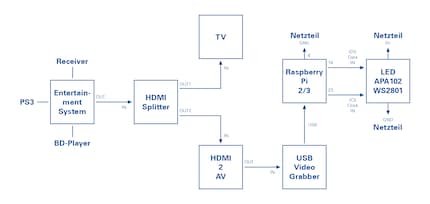
Source : Stefania Krähenbühl
Pour vous donner une idée de ce dans quoi vous vous embarquez, j'aimerais vous expliquer en termes simples ce que nous essayons de fabriquer. Notre système Ambilight se compose des trois pierres angulaires suivantes:
- Le système de divertissement: la source du signal elle-même. Ce serait par exemple votre télé, votre lecteur Blu-Ray ou votre console de jeu.
- Le Raspberry Pi: c'est le cerveau qui reçoit et interprète les signaux de la source. Quelqu'un doit dire aux LED derrière le téléviseur de quelle couleur elles doivent s'allumer. Pour des raisons techniques, ce cerveau ne peut pas être le processeur du téléviseur lui-même.
- Les LED: on les colle derrière la télé, et elles se chargent de s’illuminer avec de belles couleurs.
Pour résumer, avec des mots simples:
- Le système de divertissement envoie des signaux au...
- ... Raspberry Pi, qui les interprète et...
- ... indique aux LED derrière le téléviseur comment s'allumer.
«Ça serait vraiment génial et pas trop sorcier», pour citer le mantra de Quentin.
Comme un tel système Ambilight ne se fait pas d'amour et d'eau fraîche, la première chose que nous faisons, c'est commander beaucoup de choses. Je vais consciemment énumérer ces choses pour vous par étape, pour que vous ne soyez pas effrayé par leur nombre. Et je vais vous dire ce dont vous avez aussi besoin, comme de la patience, un peu d’intelligence ou encore quelques économies.
Jour 1: La première étape avec la bande LED et le courant

Nous commençons par le plus difficile. Parce qu'ici, je dois faire appel au bricoleur qui se cache en moi, qui, à mon avis, n'existe pas. Et puis nous avons aussi besoin:
- d’une télé, que nous aimerions équiper de l’Ambilight
- de se croire capable de faire un peu de soudure, niveau: débutant
- de 150 CHF environ
- des produits suivants:




SparkFun Adaptateur d'alimentation CC femelle 2,1mm femelle vers le bloc terminal

Fuyuang Alimentation électrique Adaptateur AC/DC 5V DC 2000mA 5.5mm*2.1mm
Nous étalons toutes les pièces sur une table, même celles, dont nous n’aurons besoin que plus tard.
«Punaise, ça en fait du matos», je suis assez surpris.
«C’est normal», répond tranquillement Quentin.
Nous nous penchons d’abord sur la bande LED. Les LED seront ensuite collées sur le contour du téléviseur. Mais comme les bandes ne peuvent pas être pliées dans les coins, nous devons d'abord les couper. Deux pour la largeur, deux pour la hauteur. Nous prenons les mesures du téléviseur à l'aide d'un mètre ruban et coupons la bande à l’aide d’une pince coupante.

Il faut couper entre ce qu'on appelle les connecteurs. Ces derniers ont un but bien précis: le connecteur supérieur (vcc) signifie Volt, le courant y circule et donne aux LED la puissance dont elles ont besoin pour s'allumer. Le connecteur le plus bas (Ground) est la mise à la terre, où le courant peut sortir à nouveau. Les signaux du Raspberry Pi passent par les deux connecteurs du milieu, Clock et Data. Ils indiquent aux ampoules la couleur et l'intensité lumineuse voulues.

«Tu sais souder?», me demande le bidouilleur autoproclamé.
«J’sais pas. Peut-être. Je sais jouer du piano», je fais tout pour essayer de cacher que je n’ai jamais rien soudé de ma vie.
«C’est à dire?», veut-il savoir.
J’avoue avec consternation: «J’en suis au niveau “débutant de base je-n’ai-jamais-eu-un-truc-de-ce-genre-dans-les-mains”».
Quentin rit. Il me dit que ce n’est pas un problème et que je vais moi aussi certainement aimer l’odeur de l’étain fraîchement fondu. Il sourit de toutes ses dents rien qu’à cette idée. Je le disais: un bidouilleur pur souche.


Pourquoi tout ce tam-tam autour de la soudure? Nous devons reconnecter les quatre bandes LED que nous avons coupées. Pour cela, nous prenons le fer à souder chaud, faisons fondre l’étain et le laissons couler sur les points de contact. Ensuite, nous branchons les câbles rapidement avant que le liquide argenté ne durcisse à nouveau. L’ordre des bandes LED: courte, longue, courte, longue. D'abord je regarde l'expert, puis je me lance.
Cinq minutes plus tard, je suis surpris de ne pas encore avoir mis le feu à la table.

Encore un peu de soudure et la bande LED est prête. Nous avons soudé chacun des quatre connecteurs entre deux bandes – Volt, Data, Clock et Ground. Quentin et moi nous sommes bien assurés que les gouttes d'étain et les câbles à souder ne se touchaient pas.

À la dernière bande – là où elle rencontre la première – nous n'avons soudé qu'un seul câble sur les connecteurs supérieur (vcc) et inférieur (Ground) sans le connecter à une autre bande LED. Nous avons ignoré les deux points de contact du milieu. Pourquoi? Parce que le signal du Raspberry Pi doit arriver quelque part. Si nous fermons le circuit, il n'y aura plus d’accès disponible.


Il faut d’abord s’occuper de l’électricité. Pour la première et la dernière bande, nous prenons les câbles par lesquels le courant circulera (vcc), nous torsadons les extrémités l'une dans l'autre et nous les insérons dans le pôle positif de l'adaptateur, qui sera ensuite connecté à l'alimentation électrique. À l'aide d'un tournevis, nous vissons la vis dans l'équilibrage pour éviter que les câbles ne ressortent. Nous répétons l’opération avec les deux câbles de la mise à la terre – mais les mettons dans le pôle négatif de l'adaptateur.


Maintenant, place au premier test. Nous connectons l'adaptateur à l'alimentation électrique. Si nous avons fait tout ce qu'il fallait, les LED devraient s'allumer.
Mais rien ne se passe, les LED restent foncées.
Je m’excuse de suite: «J’ai certainement fait une mauvaise soudure».
«Je ne crois pas», répond-il en voulant me rassurer, «tout est super bien fait. Peut-être que les LED n’ont pas assez de courant».
Effectivement. Notre alimentation électrique est trop faible: elle n'a pas assez d'ampères et délivre trop peu de watts en conséquence. Nous achetons un nouveau bloc d’alimentation.
Jour 2: Il y a du jus et nous configurons le Raspberry Pi
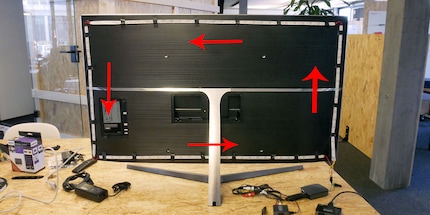
Nouveau jour, nouvelle chance.
Quentin et moi sommes comme des gamins. Nous remplaçons l'alimentation électrique et découvrons avec soulagement que les LED font leur boulot. On peut enfin les coller sur la télé. Nous commençons en bas à droite avec la première bande courte, puis nous travaillons dans le sens inverse des aiguilles d'une montre. Vous pouvez voir ci-dessus comment nous avons fait.
«Le plus dur est fait», dit Quentin. Il n'a aucune idée des obstacles qui nous attendent encore.

Nous arrivons à la deuxième pierre angulaire et cerveau de notre système: le Raspberry Pi. Il s’agit d’un petit mini-ordinateur qui peut faire tout ce qu'un grand ordinateur peut faire. Il est livré de façon standard avec Linux et notre travail consiste donc à configurer le RasPi pour qu'il puisse plus tard traiter les signaux provenant de la source.

Nous avons besoin:
- d’un Raspberry Pi
- d’une souris et d’un clavier pour pouvoir se servir du Raspberry Pi
- d’un deuxième ordinateur portable / PC, pour configurer le logiciel, avant qu’il ne soit envoyé au RasPi
- de 80 CHF environ
- des produits suivants:



S-Impuls HDMI (Typ A) — HDMI (Typ A)
0.50 m
Vous expliquer comment nous mettons le RasPi en place dépasserait le cadre de cet article. Heureusement que Dominik Bärlocher, Senior Editor, a déjà expliqué comment ça fonctionnait. Ne vous inquiétez pas, c'est accessible au commun des mortels. Pour le mettre en place, nous avons branché le Raspberry Pi au téléviseur directement via le câble HDMI. La souris et le clavier sont connectés au RasPi via le port USB.
Attention, ça se complique. Beaucoup de «cliquez sur ça» et «cochez ça». Mais nous n’avons pas le choix, il faut passer par là.
Sur le deuxième ordinateur portable, nous téléchargeons le programme Hyperion. Il s'agit d'une sorte de logiciel de configuration pour notre Ambilight. Ouvrez le fichier Jar avec un clic droit, «Ouvrir avec» et «Java». Comme un fichier .exe, en fait. La condition préalable: Java doit être préinstallé.
Quentin clique en haut à droite sur le bouton «SSH», sélectionne «Tous les systèmes» dans le système et entre l'IP cible du RasPi. Il l'a découvert en cliquant sur la fenêtre «Control» sur le bureau du Raspberry Pi (icône d'un petit moniteur noir dans le coin supérieur gauche) et en lisant tout simplement l'adresse IP. À cette occasion, il a également activé SSH sur le RasPi. Pour ce faire, il a cliqué sur la framboise en haut à droite, puis sur «Raspberry Pi Configuration» et ensuite sur le bouton «Interfaces». Sur SSH, la coche est toujours sur «Enable».
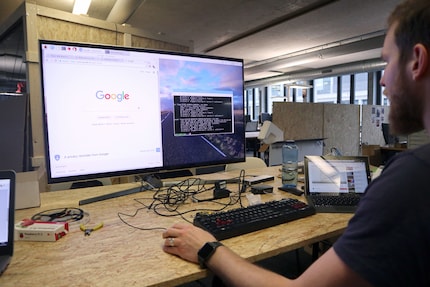
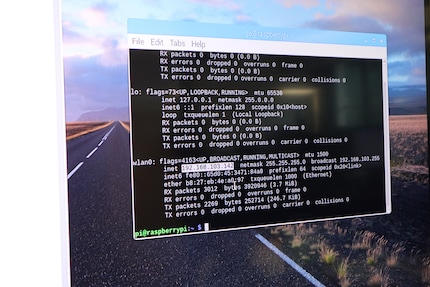
Revenons à Hyperion. Nous ne changeons pas le nom d'utilisateur et le mot de passe. Au lieu de ça, Quentin clique sur le bouton «Connect». Il faut quelques secondes pour qu’Hyperion se connecte au RasPi. Dans le programme lui-même, divers boutons sont maintenant activés. Quentin clique sur «Inst./Akt. Hyperion», de sorte qu’Hyperion s'installe sur le Raspberry Pi. Une fenêtre blanche s'ouvre et rien ne se passe pendant longtemps.
Au bout de cinq minutes, je demande si c’est normal.
Comme toujours, Quentin incarne le calme en personne: «Absolument. Le programme nous avait prévenus».
C’est vrai. «Sois patient», j’ai déjà entendu ça auparavant.
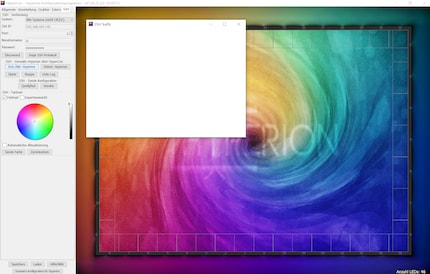
Il se passe enfin quelque chose. Une ligne de texte qui dit que c’est terminé apparaît. Jusqu'à présent, nous avons donc connecté Hyperion au RasPi et ensuite installé le programme dessus. Maintenant, place à la configuration. Elle peut aussi être faite à partir d'un ordinateur portable.
Quentin revient au bouton «Général». Pour «Typ», nous sélectionnons le type de LED que nous utilisons pour notre Ambilight. Dans notre cas, il s'agit de «APA102». Ensuite, nous devons spécifier combien de LED sont horizontalement et verticalement derrière le téléviseur. Notre 49 pouces de Samsung a trente LED en largeur et dix-sept en hauteur. Hyperion numérote automatiquement les LED. Donc chez nous, de zéro à 93.
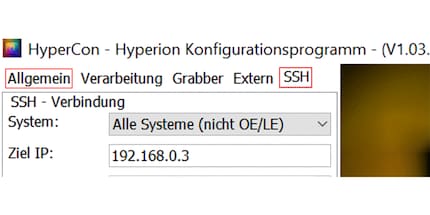
Hyperion veut maintenant encore savoir deux choses:
- Dans quelle direction les LED fonctionnent-elles, vues de derrière le téléviseur?
- Où démarre le circuit – donc où est connectée la première série LED au RasPi?
La première question est rapidement résolue. Quentin sélectionne «Dans le sens inverse des aiguilles d'une montre». Pour la deuxième question, il doit cliquer sur les chiffres sous «Début des LED» jusqu'à ce que la «LED zéro» se trouve exactement dans le coin inférieur gauche de l'image de prévisualisation, ou «Début des LED» sur «-17».
Nous en avons fini avec le gros de la configuration. Maintenant, Quentin et moi devons connecter les LED directement au RasPi. La bande LED est livrée avec un câble à souder au niveau des connecteurs Data et Clock. Petit rappel: ils sont là pour capter les signaux du Raspberry Pi et les transmettre aux LED.
Dans la rangée du bas, le câble bleu (Clock) se branche dans la 12e broche à partir de la droite et le câble vert (Data) dans 10e broche à partir de la droite. Ensuite, il y a le câble noir (Ground) de l'alimentation elle-même, qui assure la mise à la terre. Rangée du haut, on la branche dans la 3e broche à partir de la droite.
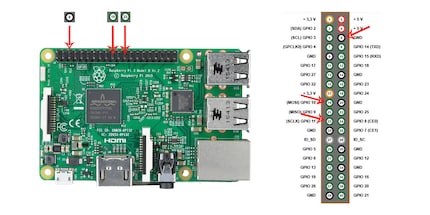
Je demande impatient: «Encore un test?». J’aimerais voir ce truc en action.
Quentin ouvre le navigateur Internet du Raspberry Pi et va sur YouTube. Il ouvre une vidéo en mode plein écran – les LED s’allument et clignotent. Quentin et moi nous tapons dans les mains en signe de victoire. Comme la bande passante du RasPi n'est pas aussi bonne pour lire la vidéo en douceur, les LED réagissent lentement à la vidéo qui ne fonctionne pas correctement.
«Mais en général, on ne regarde pas la télévision avec le RasPi», dit Quentin sur un ton rassurant, «plus tard, le mini-ordinateur ne se concentrera que sur les LED. Il ne générera pas le signal vidéo lui-même.»
L'image que vous voyez sur le téléviseur est générée par le Raspberry Pi.
C'est logique. Mais ça suffit pour aujourd'hui.
Jour 3: le moment de vérité approche
Quentin est prêt de bonne heure et semble plein d’énergie. Il m’explique d’abord ce qui est prévu aujourd’hui.
«Le signal vidéo provient d'un système externe tel qu'une console de jeu ou un lecteur Blu-ray», il prend le switcher de Marmitek en main, «le signal vidéo doit être divisé pour que nous puissions l'envoyer à la fois à la télévision et au RasPi. Nous voulons non seulement que la télévision diffuse une vidéo normale, mais aussi que le RasPi interprète les signaux et dise aux LED ce qu'il faut faire».
Nous avons donc besoin:
- d’une source externe (PC, lecteur Blu-ray, console de jeu, récepteur)
- de 150 CHF environ
- des produits suivants:


S-Impuls HDMI (Typ A) — HDMI (Typ A)
0.50 m

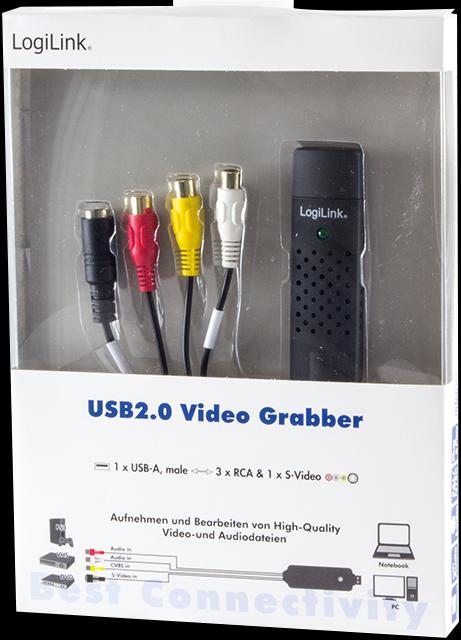
Vous l'avez peut-être remarqué: dans la liste de produits ci-dessus, je vous ai mis un «splitter», bien que Quentin ait utilisé un «switcher». Eh bien, nous avons échoué au test et nous avons effectivement essayé de séparer le signal vidéo avec un commutateur. Bien sûr que ça ne fonctionne pas. Ne faites pas la même erreur que nous. Achetez tout de suite un splitter. Cela évite de s’énerver et coûte moins.
J'insère encore le même schéma qu’auparavant, avec un zoom sur une des parties. Ça aide à comprendre les lignes suivantes.
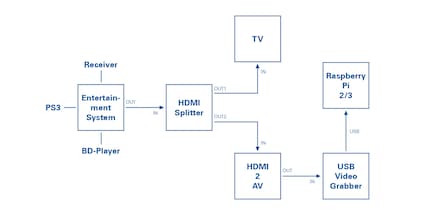
Source : Stefania Krähenbühl
Le signal provient du système de divertissement, comme votre lecteur Blu-ray, dans le splitter. Le signal vidéo est envoyé à la fois au téléviseur – «Out 1» – et au RasPi – «Out 2». Le problème: le RasPi n'a pas d'entrée HDMI. Le seul port HDMI dans le mini-ordinateur est une sortie HDMI. Il peut donc envoyer des signaux via le câble HDMI, mais ne peut pas en recevoir: le signal vidéo HDMI doit être converti.
Pour cela, nous utilisons le convertisseur «HDMI vers RCA». Il permet de convertir le signal HDMI en signal AV – AV signifie Audio et Vidéo. Réglez le commutateur du convertisseur HDMI vers AV sur «PAL». Nous branchons ensuite le grabber «Audio et Vidéo» pour convertir le signal AV en signal USB. Enfin, nous branchons le connecteur USB dans le port USB du Raspberry Pi. Voilà: le système externe est connecté au RasPi.
«Mais Quentin», il me vient soudain à l'esprit, «il existe donc des adaptateurs HDMI vers USB. Pourquoi ne pas en prendre un?»
«Parce qu’Hyperion est un logiciel simple. Marque Réalisation personnelle», répond le bidouilleur. «Le grabber doit envoyer le bon signal, ce qui n'est pas possible avec un adaptateur HDMI vers USB».
Ça me suffit comme explication. Et au fait, on a fini.

Nous allons essayer. Nous prenons l'ordinateur portable que nous avons utilisé pour configurer Hyperion comme système de divertissement externe.
Bien sûr, ça n'a pas marché tout de suite.
Pourquoi est-ce que ça aurait dû? Ce n'est pas comme si on nous avait facilité la tâche jusqu'à présent. Nous vérifions à nouveau tous les composants. Comme dit, nous avons d'abord découvert que le commutateur ne pouvait pas séparer. Stupide. Et puis Quentin découvre une autre erreur: le grabber AV que nous avons utilisé au début n'est pas compatible avec Linux. Et notre RasPi fonctionne sous Linux.
«C’est de ma faute», s'excuse Quentin.
«Je ne pense pas» répondis-je, «après tout, j'ai commandé la marchandise et je ne l'ai pas vérifiée.»
Quentin et moi commandons les nouvelles pièces et reportons le test final au lendemain.
Jour 4: c’est le grand jour!
«T’es prêt?», me demande Quentin.
«Bien sûr que oui!», je réponds.
Nous sommes en train d'assembler notre téléviseur Ambilight maison, cette fois dans la salle de réunion, où nous pouvons rapprocher le téléviseur du mur. De cette façon, nous pouvons mieux voir l'effet avec les LED. Quentin vérifie à nouveau notre nouveau matériel: le splitter sépare et le grabber connecte. Très bien. Le test commence.
Nous sommes contents.

Vraiment contents.

Maintenant, nous voulons savoir. Peut-on comparer notre Ambilight fait maison avec l'original de Philips ?
Je demande à Patrick Eugster, Deputy Store Manager à Zurich, parce qu'il y a justement une télé Ambilight dans le shop.
Hello. Je te recontacte au sujet de notre histoire d'Ambilight. Ça a marché :D!! Maintenant, nous aimerions le comparer à l'original. Penses-tu que nous pouvons emprunter la Philips du showroom pour quelques heures? :)
Bien sûr. Patrick est cool.
Ciao, Luca. Ça fait vide quand la télé n'est pas là :P. Mais vous pouvez venir la chercher demain et la ramener ensuite. Merci ;)
Si tu lis ces lignes, Patrick: merci encore à toi et à ton équipe de nous avoir aidés pour le transport. Les personnes qui travaillent au shop sont vraiment géniales!
Jour 5: showdown en studio
Quentin et moi avons passé une semaine à trafiquer et à souder, à râler et à maudire, à crier victoire et à se lancer des fleurs. Nous avons collé des LED sur un téléviseur, branché un mini-ordinateur nommé d'après une espèce de plante du sous-genre de la famille des roses, puis créé l’Ambilight. Une semaine comme une autre chez digitec.
Je vous ai promis que je vous accompagnerai dans ce bricolage. Jusqu'à la fin. Eh oui, nous y voilà. Prête et lustrée pour un dernier test. Si vous êtes arrivé jusqu'ici et que vous n'avez pas encore décroché, alors vous méritez de voir le résultat final. Enfin c’est ce que je pense. Je n'ai donc pas d'autre choix que de vous souhaiter beaucoup de plaisir à regarder la vidéo.
Le grand test. Ambilight maison vs original. Que le meilleur gagne.
Bilan – tous ces efforts en valaient-ils la peine?

Vous vous demandez peut-être si ce projet convient vraiment pour les débutants. Je me suis posé exactement la même question au début et je peux maintenant y répondre: oui, c'est ambitieux, mais faisable. Bien sûr, j'avais Quentin, mais vous avez ces instructions maintenant. Souder, ce n’est pas sorcier, et la configuration Hyperion non plus. Par contre, je ne peux pas vous garantir que vous ne rencontrerez aucun problème. Par exemple, lorsque les LED clignotent au lieu de rester allumées. Cela peut arriver si le courant ne circule pas uniformément. Dans ce cas, vos soudures ne sont certainement pas bien faites.
Peu importe le projet que l’on souhaite réaliser, on a toujours des moments de frustration et pendant lesquels on se demande pourquoi on s’est lancé là-dedans. Quand vous avez des doutes, ne vous inquiétez pas, vous n'êtes pas seul. Sur Internet, vous trouverez plein de gars complètement dingues mais bienveillants qui vous aideront le moment venu.
Faisons le point sur le temps investi. Nous avons environ travaillé deux heures par jour. Le cinquième jour, nous avons principalement tourné en studio. Je ne le compte donc pas dans les heures de bricolage. Pour résumer: quatre fois deux heures par jour, ça fait huit heures de travail. Prévoyez donc un week-end entier si vous voulez créer votre Ambilight – mais pas plus.
Question prix, Quentin et moi sommes arrivés aux alentours de 380 CHF. C’est quand même plus que ce que je pensais. Ce qui a pesé le plus lourd dans le budget: la bande LED, le kit de départ Raspberry Pi, le splitter et le grabber. Le reste n’a pas coûté trop cher, mais comme on dit: «il n’y a pas de petites économies».
Et l’Ambilight lui-même?

L’Ambilight de Philips est plus lumineux et éclaire plus loin que le nôtre. Les LED Philips sont inclinées de façon à ce qu’elles ne soient pas directement en face du mur. Notre Ambilight a plus de LED, ce qui signifie que la lumière projetée sur le mur est plus adaptée à l'image. Vous pouvez le voir assez bien dans la vidéo ci-dessus, par exemple à partir de la minute 1:28: notre Ambilight éclaire exactement là où il devrait. Les zones sombres de l'image restent sombres et ne sont pas trop éclairées par les LED de proximité. Et je trouve le fait que notre Ambilight n'illumine pas immédiatement l'ensemble du mur est en fait un avantage – il distrait moins du contenu réel.
Que l'effort en vaille la peine ou non dépend du temps et de l'argent que vous êtes prêt à investir. Personnellement, je ne suis pas un grand fan de l'Ambilight. C'est probablement la raison pour laquelle j'ai préféré notre Ambilight fait maison, discret et beaucoup plus précis.
Avant, je vous ai souhaité beaucoup de plaisir à regarder. Maintenant, je vous souhaite bonne chance pour fabriquer votre propre Ambilight.
J’écris sur la technologie comme si c’était du cinéma – et sur le cinéma comme s’il était réel. Entre bits et blockbusters, je cherche les histoires qui font vibrer, pas seulement celles qui font cliquer. Et oui – il m’arrive d’écouter les musiques de films un peu trop fort.
Du nouvel iPhone à la résurrection de la mode des années 80. La rédaction fait le tri.
Tout afficher